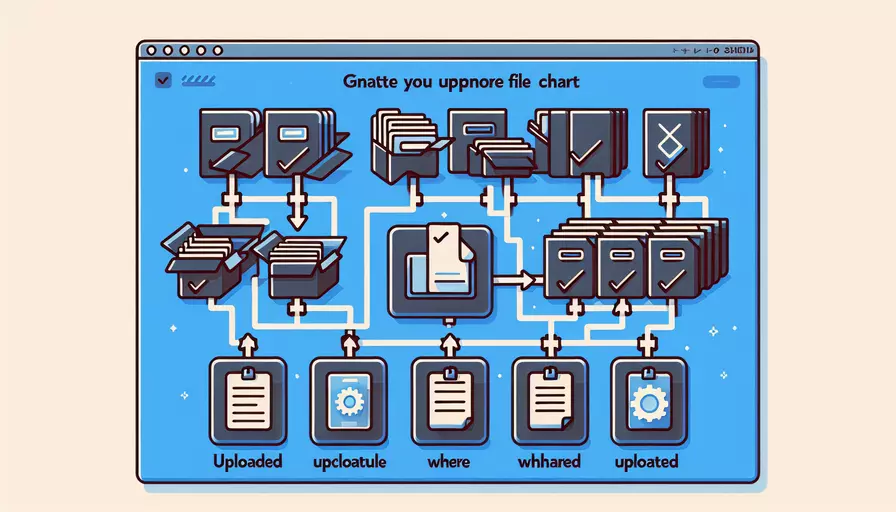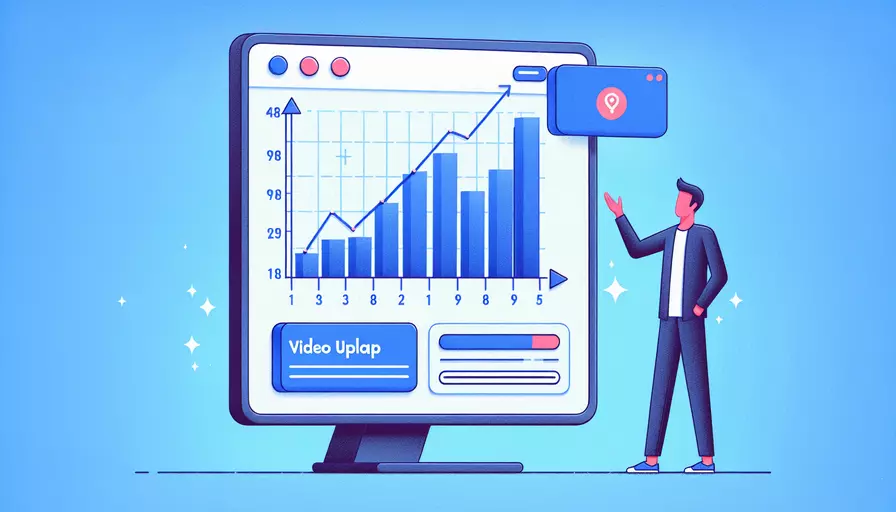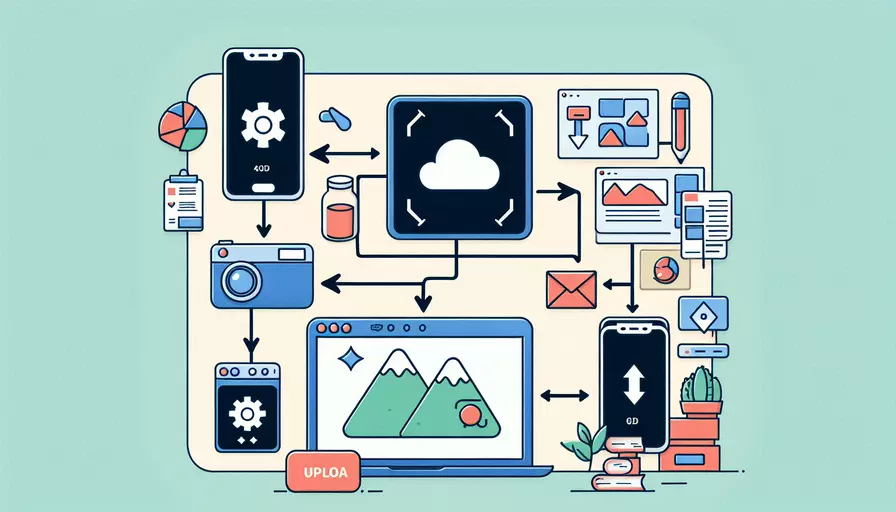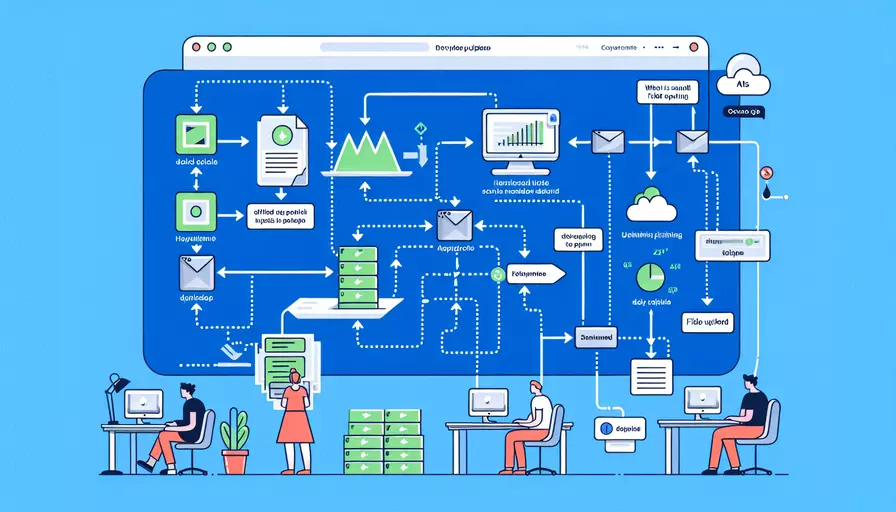vue图片上传的实现方案解析
发布时间:2025-04-07 14:20:08 发布人:远客网络
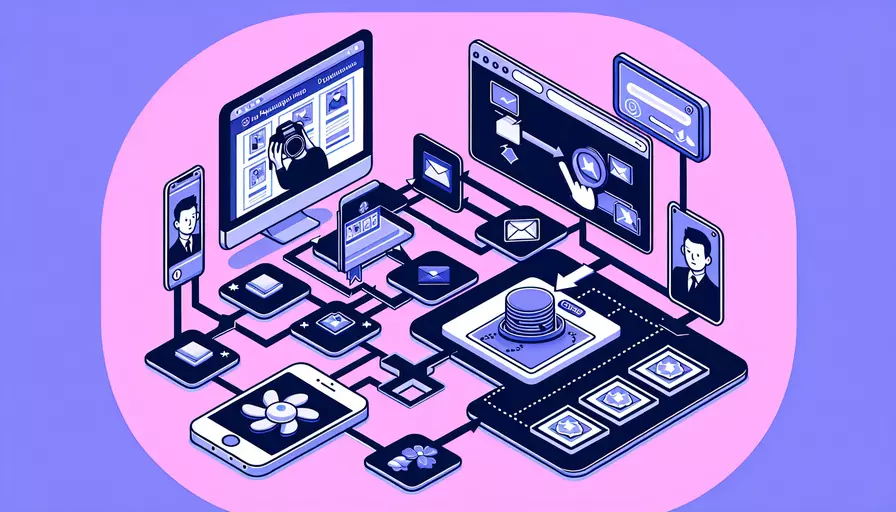
Vue上传图片的思路大致可以归纳为以下几个步骤:1、选择文件,2、预览图片,3、上传文件,4、处理响应。 这些步骤涵盖了从用户选择图片到最终成功上传的整个过程。下面将详细展开这些步骤,并提供背景信息和支持性数据。
一、选择文件
在Vue中,选择文件通常通过文件输入框来实现。文件输入框允许用户在本地文件系统中选择图片,并将其加载到应用中。
关键步骤:
- 创建一个文件输入框。
- 监听文件输入框的变化事件。
- 获取用户选择的文件。
<template>
<div>
<input type="file" @change="handleFileChange" accept="image/*" />
</div>
</template>
<script>
export default {
methods: {
handleFileChange(event) {
const file = event.target.files[0];
if (file) {
// 处理文件
}
},
},
};
</script>
背景信息:
文件输入框是HTML元素 <input type="file">,通过监听其 change 事件,可以获取用户选择的文件。Vue的事件绑定使得处理这类事件变得更加简洁和高效。
二、预览图片
在用户选择文件后,我们通常希望立即预览图片,以便用户确认选择。预览图片可以通过FileReader API来实现。
关键步骤:
- 创建FileReader实例。
- 读取文件内容。
- 设置预览图片的URL。
<template>
<div>
<input type="file" @change="handleFileChange" accept="image/*" />
<img v-if="previewUrl" :src="previewUrl" alt="Image Preview" />
</div>
</template>
<script>
export default {
data() {
return {
previewUrl: null,
};
},
methods: {
handleFileChange(event) {
const file = event.target.files[0];
if (file) {
const reader = new FileReader();
reader.onload = (e) => {
this.previewUrl = e.target.result;
};
reader.readAsDataURL(file);
}
},
},
};
</script>
背景信息:
FileReader API允许Web应用读取文件的内容,无论是文本还是二进制数据。通过 readAsDataURL 方法,可以将文件内容读取为Data URL,这非常适合用于预览图片。
三、上传文件
上传文件的核心步骤是将文件发送到服务器,这通常通过AJAX请求来完成。Vue可以使用内置的 axios 库或其他HTTP库来发送请求。
关键步骤:
- 创建FormData对象。
- 将文件添加到FormData对象中。
- 发送POST请求,将FormData对象作为请求体。
<template>
<div>
<input type="file" @change="handleFileChange" accept="image/*" />
<img v-if="previewUrl" :src="previewUrl" alt="Image Preview" />
<button @click="uploadFile">Upload</button>
</div>
</template>
<script>
import axios from 'axios';
export default {
data() {
return {
file: null,
previewUrl: null,
};
},
methods: {
handleFileChange(event) {
const file = event.target.files[0];
if (file) {
this.file = file;
const reader = new FileReader();
reader.onload = (e) => {
this.previewUrl = e.target.result;
};
reader.readAsDataURL(file);
}
},
uploadFile() {
if (this.file) {
const formData = new FormData();
formData.append('file', this.file);
axios.post('/upload', formData, {
headers: {
'Content-Type': 'multipart/form-data',
},
})
.then(response => {
console.log('File uploaded successfully:', response.data);
})
.catch(error => {
console.error('File upload failed:', error);
});
}
},
},
};
</script>
背景信息:
FormData对象是一个键值对集合,可以用来模拟HTML表单的提交。通过 append 方法,可以将文件添加到FormData对象中。 axios 是一个流行的HTTP库,支持Promise API,适合处理异步请求。
四、处理响应
文件上传完成后,服务器通常会返回一个响应,指示上传的结果。我们需要处理这个响应,以便向用户提供反馈。
关键步骤:
- 解析服务器的响应。
- 根据响应内容更新应用状态。
- 向用户提供反馈信息。
<template>
<div>
<input type="file" @change="handleFileChange" accept="image/*" />
<img v-if="previewUrl" :src="previewUrl" alt="Image Preview" />
<button @click="uploadFile">Upload</button>
<div v-if="uploadStatus">{{ uploadStatus }}</div>
</div>
</template>
<script>
import axios from 'axios';
export default {
data() {
return {
file: null,
previewUrl: null,
uploadStatus: '',
};
},
methods: {
handleFileChange(event) {
const file = event.target.files[0];
if (file) {
this.file = file;
const reader = new FileReader();
reader.onload = (e) => {
this.previewUrl = e.target.result;
};
reader.readAsDataURL(file);
}
},
uploadFile() {
if (this.file) {
const formData = new FormData();
formData.append('file', this.file);
axios.post('/upload', formData, {
headers: {
'Content-Type': 'multipart/form-data',
},
})
.then(response => {
this.uploadStatus = 'File uploaded successfully!';
console.log('File uploaded successfully:', response.data);
})
.catch(error => {
this.uploadStatus = 'File upload failed!';
console.error('File upload failed:', error);
});
}
},
},
};
</script>
背景信息:
服务器响应通常包含上传的结果,例如上传是否成功、文件的URL或其他相关信息。通过解析这些响应,可以更新应用状态,并向用户提供有用的反馈信息。
总结
通过以上四个步骤,Vue应用可以实现完整的图片上传功能:
- 选择文件:通过文件输入框获取用户选择的图片。
- 预览图片:使用FileReader API立即显示图片预览。
- 上传文件:通过FormData对象和AJAX请求将图片上传到服务器。
- 处理响应:解析服务器响应,更新应用状态,并向用户提供反馈。
进一步的建议或行动步骤:
- 验证文件类型和大小:在上传之前,验证文件类型和大小,以确保符合要求。
- 进度反馈:在上传过程中,向用户显示上传进度,以提升用户体验。
- 错误处理:完善错误处理机制,提供详细的错误信息,帮助用户解决问题。
- 安全性:确保上传过程的安全性,防止文件泄漏和恶意文件的上传。
通过这些建议,可以进一步提升图片上传功能的可靠性和用户体验。
更多问答FAQs:
1. 如何在Vue中上传图片?
在Vue中实现图片上传的思路如下:
第一步: 创建一个包含文件上传功能的组件,可以使用<input type="file">元素来实现。
第二步: 在组件中添加一个方法,用于处理文件的上传。可以使用FormData对象来创建一个表单数据对象,并通过append方法将文件添加到表单中。
第三步: 在组件的模板中添加一个按钮,用于触发文件的上传事件。可以使用@change事件监听文件的选择,然后调用上传方法。
第四步: 在上传方法中,可以使用axios等网络请求库将文件上传到服务器。在请求中,需要设置请求头Content-Type为multipart/form-data,并将表单数据作为请求体发送。
第五步: 在服务器端接收到文件后,可以将文件保存到指定的位置,并返回一个上传成功的响应。
2. 如何实现图片预览功能?
在Vue中实现图片预览功能的思路如下:
第一步: 创建一个包含图片预览功能的组件,可以使用<input type="file">元素来实现。
第二步: 在组件中添加一个方法,用于处理文件的选择。可以使用FileReader对象来读取文件,并将文件内容转换为可预览的URL。
第三步: 在组件的模板中添加一个按钮,用于触发文件选择事件。可以使用@change事件监听文件的选择,然后调用预览方法。
第四步: 在预览方法中,可以通过URL.createObjectURL方法将文件内容转换为URL,并将URL赋值给一个预览的<img>元素的src属性。
第五步: 在组件中添加一个用于展示预览图片的<img>元素。
3. 如何限制上传图片的大小和类型?
在Vue中限制上传图片的大小和类型的思路如下:
第一步: 在组件中定义一个变量,用于存储上传的文件信息。
第二步: 在文件选择事件中,获取选择的文件,并将文件信息存储到上一步定义的变量中。
第三步: 在上传方法中,可以通过File对象的size属性获取文件的大小,并与预先设定的最大值进行比较,以确定文件大小是否符合要求。
第四步: 可以通过File对象的type属性获取文件的类型,并与预先设定的允许上传的类型进行比较,以确定文件类型是否符合要求。
第五步: 如果文件大小和类型都符合要求,可以继续执行上传操作;如果不符合要求,可以给出相应的提示信息,并阻止文件上传。